Kako se vrniti na Windows 10 iz sistema Windows 11
Miscellanea / / August 24, 2022
Komaj leto dni od izdaje Windows 11 še naprej prejema številne posodobitve, ki združujejo funkcije in izboljšave. Vendar se vsi ne želijo odreči stabilnosti zaradi novih funkcij. Torej, če ste se trudili, da bi svojo najljubšo programsko opremo in aplikacije zagnali v sistemu Windows 11, se lahko vrnete nazaj na sistem Windows 10.

Windows 11 ima še vedno grobe robove z več možnostmi, kot so funkcija povleci in spusti, premikanje opravilne vrstice stran od dna zaslona, povečana poraba procesorjaitd. Takšna neprijetna izkušnja se pogosto zgodi, če vaš računalnik ne ustreza Zahteve za strojno opremo Windows 11.
V tej objavi vam bomo pokazali, kako se iz sistema Windows 11 vrnete na Windows 10.
Stvari, ki jih morate upoštevati, preden se vrnete iz Windows 11 v Windows 10
Ko nadgradite z Windows 10, postopek shrani kopijo sistema Windows 10 v vaš računalnik, ko se nadgradi na Windows 11. Postopek preklopa na prejšnjo različico bo nemoten, če iz računalnika niste izbrisali te mape »Windows.old«. Tudi, ko boste morda morali znova namestiti izbrane aplikacije in programe v sistemu Windows 10.
Obstajata dva načina za vrnitev na Windows 10 iz sistema Windows 11 – vrnitev v nižjo različico v 10 dneh po nadgradnji na Windows 11 ali po 10 dneh. Oglejmo si vsako situacijo posebej.
Prehod v 10 dneh
Windows 11 vam omogoča varno vrnitev na Windows 10 v 10-dnevnem prehodnem obdobju in po tem. Tukaj je opisano, kako lahko preklopite iz Windows 11 v Windows 10 brez izgube podatkov, če niste presegli 10-dnevnega časa za povrnitev:
Korak 1: Odprite Nastavitve z bližnjico Win+I, pojdite na Sistem in izberite Obnovitev.

2. korak: V razdelku Obnovitev kliknite gumb Nazaj.

3. korak: Izberite razlog, zakaj se želite vrniti na prejšnjo različico, in kliknite Naprej.

4. korak: Windows vas bo pozval, da preverite posodobitve, ki bi lahko odpravile vaše težave. Kliknite Ne, hvala.
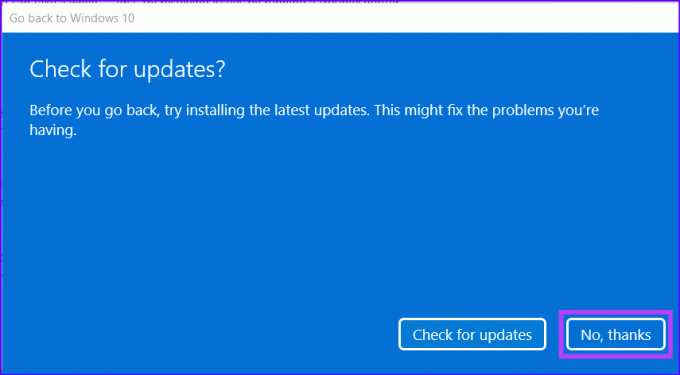
5. korak: Preberite navodila in kliknite Naprej.
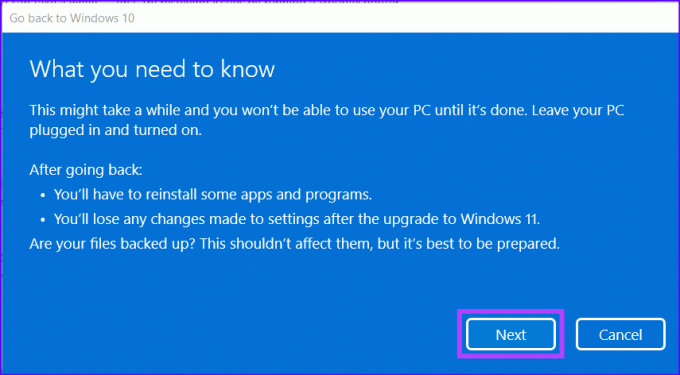
6. korak: Ponovno kliknite Naprej.

7. korak: Kliknite Pojdi nazaj v Windows 10.

Po tem bo vaš računalnik začel postopek preklopa na prejšnjo različico, kar lahko traja nekaj časa. Nato se bo vaš računalnik znova zagnal, da se dokonča postopek povrnitve. Morda boste morali počakati nekaj časa, preden vas pozdravi začetni zaslon sistema Windows 10 s klasično opravilno vrstico in začetnim menijem.
Prehod na nižjo različico po 10 dneh
Za razliko od prve metode, pri kateri se lahko vrnete v 10 dneh po posodobitvi na Windows 11, edina možnost, ki jo lahko uporabite, če je poteklo 10-dnevno obdobje za povrnitev, je vrnitev na nižjo različico z izvajanjem čistega namestite. Postopek, pri katerem morate znova namestiti Windows 10 namesto sistema Windows 11.
Vendar izvedba čiste namestitve pomeni, da ne morete dostopati do vseh svojih starejših datotek in programov na primarni particiji Windows. Zato je nujno narediti varnostno kopijo pomembnih datotek. Oglejte si naš vodnik na kako uporabiti zgodovino datotek za varnostno kopiranje in obnovitev datotek v sistemu Windows 11 preden nadaljujete.
Tukaj je opisano, kako lahko znova namestite Windows 10, da računalnik vrnete na prejšnjo različico, če ste presegli 10-dnevno obdobje za povrnitev prejšnjega stanja:
Korak 1: Pojdite na razdelek za prenos programske opreme spletnega mesta Microsoft Windows 10, pomaknite se navzdol in kliknite modri gumb Prenesi zdaj, da prenesete orodje za ustvarjanje medijev Windows 10.
Prenesite Microsoftovo orodje za ustvarjanje medijev

2. korak: Zaženite orodje za ustvarjanje medijev in pustite, da se samo naloži.

3. korak: V spodnjem desnem kotu kliknite gumb Sprejmi.

4. korak: Izberite možnost »Nadgradi ta računalnik zdaj« in kliknite Naprej.
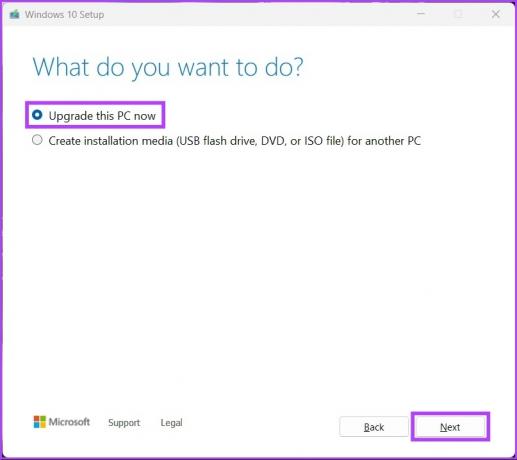
5. korak: Počakajte, da orodje za ustvarjanje medijev prenese Windows 10 v vaš računalnik. Prepričajte se, da imate med tem postopkom stabilno internetno povezavo.

6. korak: Ko je prenos končan, boste videli okno »Veljavna obvestila in licenčni pogoji« in kliknite Sprejmi.

7. korak: Orodje za ustvarjanje medijev privzeto izbere možnost Nič. Izberete lahko eno od treh možnosti. Kliknite Naprej, da začnete postopek namestitve.

Orodje bo znova zagnalo vaš računalnik, da se dokonča postopek namestitve sistema Windows 10. Nekaj časa boste morali počakati, preden se prikaže stran za namestitev sistema Windows 10.
Medtem pa vam ne bo treba skrbeti za nakup novega licenčnega ključa za Windows 10, če imate različico sistema Windows 11, ki je že aktivirana. Za razliko od starejših različic so informacije o licenciranju sistema Windows 10 povezane z vašim računalnikom in shranjene na Microsoftovem strežniku.
Če pa še niste posodobili sistema Windows 11 in bi ga radi preizkusili več kot 10 dni, preden boste prisiljeni preklopiti na nižjo različico, si oglejte ta vodnik, ki pojasnjuje, kako lahko podaljšajte obdobje povrnitve v Windows 11.
Stabilnost je izbira
Uporabite lahko eno od zgoraj omenjenih rešitev, da boste v računalniku uživali v stabilnejši in preprostejši različici sistema Windows. Čeprav je Windows 11 še vedno v začetni fazi, pogosto povzroča težave. V spodnjih komentarjih nam sporočite svoje izkušnje s prehodom na Windows 10 z Windows 11.
Nazadnje posodobljeno 23. avgusta 2022
Zgornji članek lahko vsebuje pridružene povezave, ki pomagajo pri podpori Guiding Tech. Vendar to ne vpliva na našo uredniško integriteto. Vsebina ostaja nepristranska in verodostojna.



